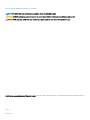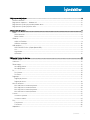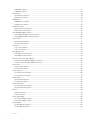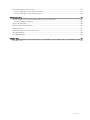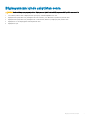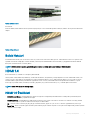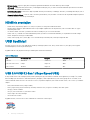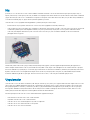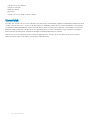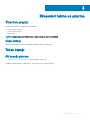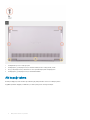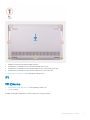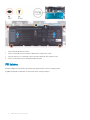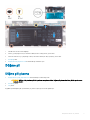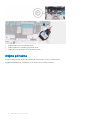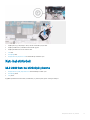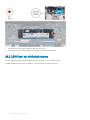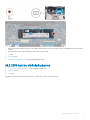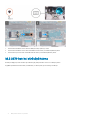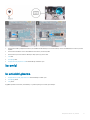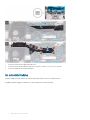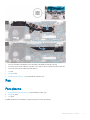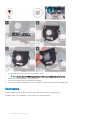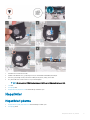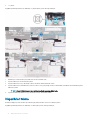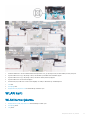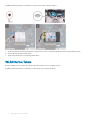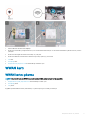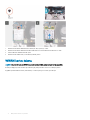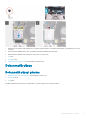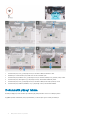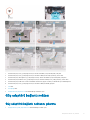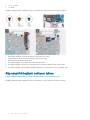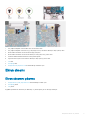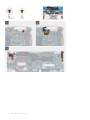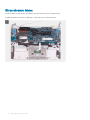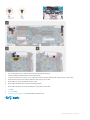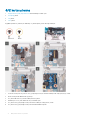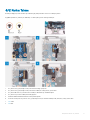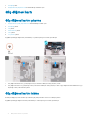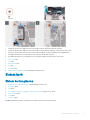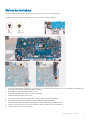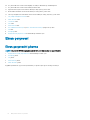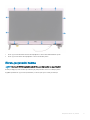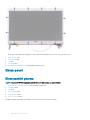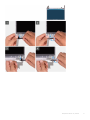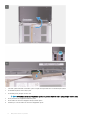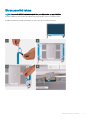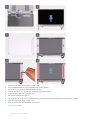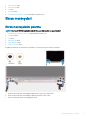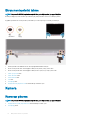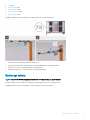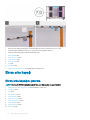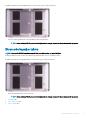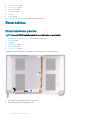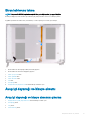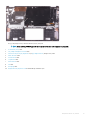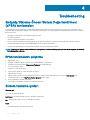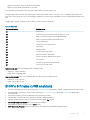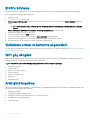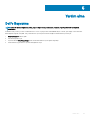Dell Vostro 5390
Servis El Kitabı
Resmi Model: P114G
Resmi Tip: P114G001

Notlar, dikkat edilecek noktalar ve uyarılar
NOT: NOT, ürününüzü daha iyi kullanmanıza yardımcı olacak önemli bilgiler sağlar.
DİKKAT: DİKKAT, donanımda olabilecek hasarları ya da veri kaybını belirtir ve bu sorunun nasıl önleneceğini anlatır.
UYARI: UYARI, meydana gelebilecek olası maddi hasar, kişisel yaralanma veya ölüm tehlikesi anlamına gelir.
© 2019 Dell Inc. veya bağlı kuruluşları. Tüm hakları saklıdır. Dell, EMC ve diğer ticari markalar, Dell Inc. veya bağlı kuruluşlarının ticari markalarıdır. Diğer ticari
markalar ilgili sahiplerinin ticari markaları olabilir.
2019 - 05
Revizyon A00

İçindekiler
1 Bilgisayarınızda Çalışma..................................................................................................................................6
Güvenlik talimatları............................................................................................................................................................. 6
Bilgisayarınızı kapatma — Windows 10........................................................................................................................... 6
Bilgisayarınızın içinde çalışmaya başlamadan önce.........................................................................................................6
Bilgisayarınızın içinde çalıştıktan sonra.............................................................................................................................7
2 Teknoloji ve bileşenler.................................................................................................................................... 8
DDR4................................................................................................................................................................................... 8
DDR4 Ayrıntıları.............................................................................................................................................................8
Bellek Hatalari............................................................................................................................................................... 9
HDMI 1.4.............................................................................................................................................................................. 9
HDMI 1.4 Özellikleri.......................................................................................................................................................9
HDMI'nin avantajları....................................................................................................................................................10
USB özellikleri....................................................................................................................................................................10
USB 3.0/USB 3.1 Gen 1 (SuperSpeed USB)............................................................................................................10
Hız................................................................................................................................................................................. 11
Uygulamalar..................................................................................................................................................................11
Uyumluluk.................................................................................................................................................................... 12
3 Bileşenleri takma ve çıkarma.........................................................................................................................13
Önerilen araçlar................................................................................................................................................................. 13
Vida listesi.......................................................................................................................................................................... 13
Taban kapağı......................................................................................................................................................................13
Alt kapağı çıkarma.......................................................................................................................................................13
Alt kapağı takma..........................................................................................................................................................14
Pil........................................................................................................................................................................................ 15
Pili Çıkarma..................................................................................................................................................................15
Pili takma......................................................................................................................................................................16
Düğme pil........................................................................................................................................................................... 17
Düğme pili çıkarma......................................................................................................................................................17
Düğme pili takma.........................................................................................................................................................18
Katı-hal sürücüsü.............................................................................................................................................................. 19
M.2 2280 katı hal sürücüyü çıkarma.........................................................................................................................19
M.2 2280 katı hal sürücüyü takma...........................................................................................................................20
M.2 2230 katı hal sürücüyü çıkarma.........................................................................................................................21
M.2 2230 katı hal sürücüyü takma...........................................................................................................................22
Isı emici..............................................................................................................................................................................23
Isı emicisini çıkarma....................................................................................................................................................23
Isı emicisini takma.......................................................................................................................................................24
Fan.....................................................................................................................................................................................25
Fanı çıkarma................................................................................................................................................................25
Fanı takma...................................................................................................................................................................26
Hoparlörler.........................................................................................................................................................................27
İçindekiler
3

Hoparlörleri çıkarma................................................................................................................................................... 27
Hoparlörleri takma......................................................................................................................................................28
WLAN kartı....................................................................................................................................................................... 29
WLAN Kartını Çıkarma.............................................................................................................................................. 29
WLAN Kartını Takma................................................................................................................................................. 30
WWAN kartı.......................................................................................................................................................................31
WWAN kartını çıkarma............................................................................................................................................... 31
WWAN kartını takma................................................................................................................................................. 32
Dokunmatik yüzey............................................................................................................................................................33
Dokunmatik yüzeyi çıkarma.......................................................................................................................................33
Dokunmatik yüzeyi takma......................................................................................................................................... 34
Güç adaptörü bağlantı noktası........................................................................................................................................35
Güç adaptörü bağlantı noktasını çıkarma................................................................................................................ 35
Güç adaptörü bağlantı noktasını takma...................................................................................................................36
Ekran aksamı.....................................................................................................................................................................37
Ekran aksamını çıkarma..............................................................................................................................................37
Ekran aksamını takma................................................................................................................................................40
G/Ç kartı............................................................................................................................................................................41
G/Ç kartını çıkarma....................................................................................................................................................42
G/Ç Kartını Takma..................................................................................................................................................... 43
Güç düğmesi kartı............................................................................................................................................................ 44
Güç düğmesi kartını çıkarma.....................................................................................................................................44
Güç düğmesi kartını takma....................................................................................................................................... 44
Parmak izi okuyuculu güç düğmesi................................................................................................................................45
Parmak izi okuyuculu güç düğmesini çıkarma.........................................................................................................45
Parmak izi okuyuculu güç düğmesini takma........................................................................................................... 46
Sistem kartı....................................................................................................................................................................... 47
Sistem kartını çıkarma................................................................................................................................................47
Sistem kartını takma.................................................................................................................................................. 49
Ekran çerçevesi................................................................................................................................................................50
Ekran çerçevesini çıkarma.........................................................................................................................................50
Ekran çerçevesini takma............................................................................................................................................ 51
Ekran paneli.......................................................................................................................................................................52
Ekran panelini çıkarma...............................................................................................................................................52
Ekran panelini takma..................................................................................................................................................55
Ekran menteşeleri.............................................................................................................................................................57
Ekran menteşelerini çıkarma..................................................................................................................................... 57
Ekran menteşelerini takma........................................................................................................................................58
Kamera.............................................................................................................................................................................. 58
Kamerayı çıkarma.......................................................................................................................................................58
Kamerayı takma..........................................................................................................................................................59
Ekran arka kapağı.............................................................................................................................................................60
Ekran arka kapağını çıkarma..................................................................................................................................... 60
Ekran arka kapağını takma.........................................................................................................................................61
Ekran kablosu................................................................................................................................................................... 62
Ekran kablosunu çıkarma...........................................................................................................................................62
Ekran kablosunu takma............................................................................................................................................. 63
4
İçindekiler

Avuç içi dayanağı ve klavye aksamı................................................................................................................................63
Avuç içi dayanağı ve klavye aksamını çıkarma........................................................................................................ 63
Avuç içi dayanağı ve klavye aksamını takma........................................................................................................... 64
4 Troubleshooting...........................................................................................................................................66
Gelişmiş Yükleme Öncesi Sistem Değerlendirmesi (ePSA) tanılamaları.....................................................................66
EPSA tanılamalarını çalıştırma...................................................................................................................................66
Sistem tanılama ışıkları.....................................................................................................................................................66
BIOS’u Sıfırlama (USB anahtarı).................................................................................................................................... 67
BIOS'u Sıfırlama............................................................................................................................................................... 68
Yedekleme ortamı ve kurtarma seçenekleri.................................................................................................................. 68
WiFi güç döngüsü............................................................................................................................................................ 68
Artık gücü boşaltma.........................................................................................................................................................68
5 Yardım alma................................................................................................................................................. 69
Dell'e Başvurma................................................................................................................................................................69
İçindekiler 5

Bilgisayarınızda Çalışma
Güvenlik talimatları
Bilgisayarınızı olası hasarlardan korumak ve kendi kişisel güvenliğinizi sağlamak için aşağıdaki güvenlik yönergelerine uyun. Aksi belirtilmedikçe,
bu belgede verilen her yordamda aşağıdaki koşulların geçerli olduğu varsayılır:
• Bilgisayarınızla birlikte gelen güvenlik bilgilerini okudunuz.
• Çıkarma yordamı ters sırayla uygulanarak bir bileşen değiştirilebilir veya (ayrı satın alınmışsa) takılabilir.
UYARI: Bilgisayarın kapağını veya panelleri açmadan önce, tüm güç kaynaklarının bağlantısını kesin. Bilgisayarın içinde çalışmayı
tamamladıktan sonra, güç kaynağına bağlamadan önce tüm kapakları, panelleri ve vidaları yerlerine takın.
UYARI: Bilgisayarınızın içinde çalışmadan önce, bilgisayarınızla birlikte verilen güvenlik bilgilerini okuyun. En iyi güvenlik
uygulamaları ile ilgili daha fazla bilgi için bkz. Yasal Uygunluk Ana Sayfası
DİKKAT: Birçok onarım, yalnızca yetkili servis teknisyeni tarafından yapılabilir. Yalnızca ürün belgelerinizde izin verilen ya da
çevrimiçi veya telefon servisi ve destek ekibi tarafından yönlendirilen sorun giderme ve basit onarım işlemlerini yapmalısınız. Dell
tarafından yetkilendirilmemiş servislerden kaynaklanan zararlar garantinizin kapsamında değildir. Ürünle birlikte gelen güvenlik
talimatlarını okuyun ve uygulayın.
DİKKAT: Elektrostatik boşalımı önlemek için bir bilek topraklama kayışı kullanarak ya da bilgisayarın arkasındaki konnektör gibi
boyanmamış metal yüzeylere sık sık dokunarak kendinizi topraklayın.
DİKKAT: Bileşenlere ve kartlara dikkatle muamele edin. Bir kartın üzerindeki bileşenlere veya kontaklara dokunmayın. Kartları
kenarlarından veya metal montaj braketinden tutun. İşlemci gibi bileşenleri pimlerinden değil kenarlarından tutun.
DİKKAT: Bir kabloyu çıkardığınızda, konnektörünü veya çekme tırnağını çekin. Bazı kablolarda kilitleme tırnağı olan konnektörler
bulunur; bu tür bir kabloyu çıkarıyorsanız kabloyu çıkarmadan önce kilitlemek tırnaklarına bastırın. Konnektörleri ayırdığınzda,
konnektör pimlerinin eğilmesini önlemek için bunları eşit şekilde hizalanmış halde tutun. Ayrıca, bir kabloyu bağlamadan önce her
iki konnektörün de doğru biçimde yönlendirildiğinden ve hizalandığından emin olun.
NOT: Bilgisayarınızın ve belirli bileşenlerin rengi bu belgede gösterilenden farklı olabilir.
Bilgisayarınızı kapatma — Windows 10
DİKKAT
: Veri kaybını önlemek için, bilgisayarınızı kapatmadan veya yan kapağı çıkarmadan önce tüm açık dosyaları kaydedip
kapatın ve açık programlardan çıkın.
1
seçeneğine tıklayın veya dokunun.
2 seçeneğine tıklayın veya dokunun ve ardından Shut down (Kapat) seçeneğine tıklayın veya dokunun.
NOT
: Bilgisayarın ve takılı aygıtların kapandığından emin olun. İşletim sisteminizi kapattıktan sonra bilgisayarınız ve takılı
aygıtlar otomatik olarak kapanmazsa, kapatmak için güç düğmesini 6 saniye boyunca basılı tutun.
Bilgisayarınızın içinde çalışmaya başlamadan önce
NOT
: Sipariş ettiğiniz yapılandırmaya bağlı olarak bu belgedeki resimler sizin bilgisayarınızdan farklı olabilir.
1
6 Bilgisayarınızda Çalışma

Bilgisayarınızın içinde çalıştıktan sonra
DİKKAT: Serbest kalmış veya gevşemiş vidaları bilgisayarınızın içinde bırakmak bilgisayarınıza ciddi şekilde zarar verebilir.
1 Tüm vidaları yerlerine takın ve bilgisayarınızın içine kaçmış vida kalmadığından emin olun.
2 Bilgisayarınızda çalışmadan önce çıkardığınız tüm harici cihazları, çevre birimlerini veya kabloları yerlerine takın.
3 Bilgisayarınızda çalışmadan önce çıkardığınız tüm ortam kartlarını, diskleri veya diğer parçaları yerlerine takın.
4 Bilgisayarınızı ve tüm bağlı aygıtları elektrik prizlerine takın.
5 Bilgisayarınızı açın.
Bilgisayarınızda Çalışma 7

Teknoloji ve bileşenler
NOT: Bu bölümde sağlanan talimatlar, Windows 10 işletim sistemi ile birlikte gönderilen bilgisayarlarda geçerlidir. Windows 10, bu
bilgisayara fabrikada yüklenmiştir.
Konular:
• DDR4
• HDMI 1.4
• USB özellikleri
DDR4
DDR4 (çift veri hızı dördüncü nesil) bellek, DDR2 ve DDR3 teknolojilerinin daha hızlı bir ardıl sürümüdür ve DDR3'ün sunduğu DIMM başına
maksimum 128 GB kapasiteye kıyasla 512 GB'a kadar kapasite sağlar. DDR4 senkronize dinamik rastgele erişim belleği, kullanıcının sisteme
yanlış türde bir bellek takmasını önlemek için hem SDRAM hem de DDR'den farklı bir şekilde anahtarlanmıştır.
DDR3'ün çalışması için 1,5 volt elektrik gücü gerekirken, DDR4 yüzde 20 daha az veya sadece 1,2 volt elektrik gücü gerektirir. DDR4 ayrıca,
ana cihazın hafızasını yenilemeye gerek kalmadan beklemeye geçmesini sağlayan yeni bir derin kapanma modunu da destekler. Derin
kapanma modunun bekleme modunda güç tüketimini yüzde 40 ila 50 oranında azaltması beklenir.
DDR4 Ayrıntıları
DDR3 ve DDR4 bellek modülleri arasında aşağıda listelendiği gibi ince farklar vardır.
Anahtar çentiği farkı
DDR4 modülündeki anahtar çentiği, DDR3 modülündeki anahtar çentiğinden farklı bir konumdadır. Her iki çentik yerleştirme kenarındadır,
ancak modülün uyumsuz bir panele veya platforma monte edilmesini önlemek için DDR4 üzerindeki çentik konumu biraz farklıdır.
Rakam 1. Çentik farkı
Artırılmış kalınlık
DDR4 modülleri, daha fazla sinyal katmanı barındırmak için DDR3'ten biraz daha kalındır.
2
8 Teknoloji ve bileşenler

Rakam 2. Kalınlık farkı
Kavisli kenar
DDR4 modülleri, bellek takılırken takma eylemini kolaylaştırmaya ve PCB üzerindeki gerilimi azaltmaya yardımcı olmak için kavisli bir kenara
sahiptir.
Rakam 3. Kavisli kenar
Bellek Hatalari
Sistemdeki bellek hataları yeni ON-FLASH-FLASH veya ON-FLASH-ON arıza kodunu gösterir. Tüm bellek hata verirse LCD açılmaz. Bazı
taşınabilir sistemlerde olduğu gibi, sistemin altındaki ya da klavyenin altındaki bellek konnektörlerinde iyi çalıştığı bilinen bellek modüllerini
deneyerek olası bellek arızası sorununu giderin.
NOT
: DDR4 bellek kart içerisine gömülüdür; gösterildiği ve belirtildiği gibi değiştirilebilen bir DIMM değildir.
HDMI 1.4
Bu konuda HDMI 1.4, özellikleri ve avantajları açıklanmaktadır.
HDMI (Yüksek Tanımlı Multimedya Arabirimi), endüstride desteklenen, sıkıştırılmamış, tümüyle dijital bir ses/video arabirimidir. HDMI, DVD
oynatıcı veya A/V alıcısı gibi tüm uyumlu dijital ses/video kaynaklarıyla dijital TV (DTV) gibi uyumlu bir dijital ses ve/veya video monitörü
arasında arabirim sağlar. HDMI için hedeenen uygulamalar TV'ler ve DVD oynatıcılardır. Birincil avantajı kabloların azaltılması ve içerik
koruma provizyonlarıdır. HDMI; tek kabloyla standart, geliştirilmiş veya yüksek tanımlı videoyu ve çok kanallı dijital sesi destekler.
NOT
: HDMI 1.4 5.1 kanal ses desteği sağlar.
HDMI 1.4 Özellikleri
• HDMI Ethernet Kanalı - HDMI bağlantısına yüksek hızlı ağ kurma özelliği ekleyerek kullanıcıların IP etkinleştirilmiş cihazlarda ayrı bir
Ethernet kablosu olmadan çalışabilmelerini sağlar
• Ses Dönüş Kanalı - HDMI bağlantılı ve dahili frekans ayarlayıcısı olan TV'lerin surround ses sistemine ses verilerini "veri akışı" şeklinde
göndermesini sağlar ve ayrı bir ses kablosuna olan ihtiyacı ortadan kaldırır
• 3D - Temel 3D video formatları için giriş/çıkış protokollerini tanımlar, gerçek 3D oyun ve 3D ev sineması uygulamalarının yolunu açar
• İçerik Türü - Ekran ve kaynak aygıtlar arasında içerik türlerinin gerçek zamanlı sinyali ile TV'nin içerik türüne bağlı olarak görüntü ayarlarını
optimize etmesini sağlar
Teknoloji
ve bileşenler 9

• Ek Renk Alanları - Dijital fotoğrafçılıkta ve bilgisayar grafiklerinde kullanılan ek renk modelleri için destek sağlar
• 4K Desteği - 1080 p'den daha yüksek video çözünürlüğünü etkinleştirir, pek çok sinema salonunda kullanılan Dijital Sinema sistemlerine
rakip olacak yeni nesil ekranları destekler
• HDMI Mikro Konektörü - Telefonlar ve diğer taşınabilir cihazlar için hazırlanmış ve 1080 p'ye dek video çözünürlüğü destekleyen yeni ve
daha küçük bir konektör
• Otomotiv Bağlantı Sistemi - Otomotiv video sistemleri için hazırlanmış olan yeni kablo ve konektörler bu araçlardaki talepleri karşılamak
ve gerçek HD kalitesi sunmak için tasarlanmıştır
HDMI'nin avantajları
• Kaliteli HDMI, sıkıştırılmamış dijital ses ve videoyu en yüksek, en canlı görüntü kalitesinde aktarır.
• Düşük maliyetli HDMI hem dijital arabirimin kalite ve işlevselliğini sağlarken hem de sıkıştırılmamış video formatlarını basit ve uygun
maliyetli biçimde sunar
• Ses HDMI standart stereodan çok kanallı surround sese kadar pek çok ses formatını destekler
• HDMI, video ve çok kanallı sesi tek bir kabloda birleştirerek şu anda A/V sistemlerinde kullanılan çok sayıda kablonun neden olduğu
masraf, karışıklık ve karmaşayı ortadan kaldırır
• HDMI, video kaynağı (DVD oynatıcı gibi) ve DTV arasında iletişimi destekleyerek yeni bir işlevselliği etkin kılar
USB özellikleri
Evrensel Seri Veri Yolu veya USB, 1996 yılında tanıtılmıştır. Ana bilgisayarlar ile fare, klavye, harici sürücü ve yazıcı gibi çevresel aygıtlar
arasındaki bağlantıyı önemli ölçüde basitleştirdi.
Aşağıdaki tabloda USB gelişimine hızlıca göz atabileceğiniz referanslar listelenmiştir.
Tablo
1. USB gelişimi
Tür Veri Aktarım Hızı Kategori Pazara Giriş Yılı
USB 2.0 480 Mb/sn Yüksek Hız 2000
USB 3.0/USB 3.1 Gen 1 5 Gbps Süper Hız 2010
USB 3.1 Gen 2 10 Gb/sn Süper Hız 2013
USB 3.0/USB 3.1 Gen 1 (SuperSpeed USB)
6 milyar kadar satılan USB 2.0, bilgisayar dünyasında yıllardır genel geçer bir arabirim standardı olarak sağlam bir yere sahipti. Öte yandan
daha hızlı bilgisayar donanımına ve daha da büyük bant genişliğine yönelik taleplerden dolayı, hızı artırma gereği de artı. Sonunda, teorik
olarak öncülünden 10 kat hızlı olan USB 3.0/USB 3.1 Gen 1, müşterilerin taleplerine yanıt olarak sunuldu. Özetle, USB 3.1 Gen 1 şu özelliklere
sahiptir:
• Daha yüksek aktarım hızları (5 Gbps’e kadar)
• Daha çok güce ihtiyaç duyan cihazlar için arttırılmış maksimum veri yolu gücü ve arttırılmış cihaz akım çekimi
• Yeni güç yönetimi özellikleri
• Tam çift yönlü veri aktarımı ve yeni aktarım türleri
• Geriye doğru USB 2.0 uyumluluğu
• Yeni konektörler ve kablo
Aşağıdaki konular, USB 3.0/USB 3.1 Gen 1 hakkında sık sorulan bazı soruları kapsar.
10
Teknoloji ve bileşenler

Hız
Şu anda, en son USB 3.0/USB 3.1 Gen 1 teknik özellikleri tarafından tanımlanan 3 hız modu vardır. Bunlar Super-Speed (Süper Hızlı), Hi-
Speed (Yüksek Hızlı) ve Full-Speed (Tam Hızlı) modlarıdır. Yeni SuperSpeed modunun aktarım hızı 4,8 Gb/sn'dir. Bu arada, teknik özelliklerde
yaygın olarak sırasıyla USB 2.0 ve 1.1 olarak bilinen Hi-Speed ve Full-Speed USB modları da korunur; daha yavaş modlar sırasıyla 480 Mb/sn
ve 12 Mb/sn hızlarında çalışır ve geriye dönük uyumluluk sağlamak için tutulur.
USB 3.0/USB 3.1 Gen 1 aşağıdaki teknik değişikliklerle çok daha yüksek performansa ulaşır:
• İlave bir fiziksel veriyolu, paralel olarak mevcut USB 2.0 veriyoluna (aşağıdaki resme bakın) eklenmiştir.
• USB 2.0, daha önce dört tele sahipti (güç, topraklama ve diferansiyel verileri için bir çift kablo); USB 3.0/USB 3.1 Gen 1'de ise konektörler
ve kablolama içindeki toplam sekiz bağlantı kombinasyonu için iki çift diferansiyel sinyali (alıcı ve verici) için dört kablo daha eklenir.
• USB 2.0'ın yarım dupleks düzenlemesi yerine USB 3.0/USB 3.1 Gen 1'de çift yönlü veri arabirim kullanılır. Bu da teorik olarak bant
genişliğine 10 kat artış getirir.
Günümüzde yüksek tanımlı video içeriği, terabayt düzeyinde depolama aygıtları, yüksek megapikselli dijital kameralar gibi aygıtların veri
aktarım talepleri sürekli artarken USB 2.0 yeteri kadar hızlı olmayabilir. Üstelik, hiçbir USB 2.0 bağlantısı teorik olarak maksimum toplu işlem
hacmi olan 480 Mb/sn'ye yaklaşamıyor ve fiili olarak gerçek maksimum veri aktarım hızı 320 Mb/sn (40 MB/sn) dolayında kalıyordu. Benzer
biçimde, USB 3.0/USB 3.1 Gen 1 bağlantıları da hiçbir zaman 4,8 Gb/sn'ye ulaşmayacaktır. Gerçekte, ek yüklerle birlikte büyük olasılıkla
maksimum 400 MB/sn gibi bir hız göreceğiz. Bu hızla USB 3.0/USB 3.1 Gen 1, USB 2.0'a göre 10 katlık bir gelişme sunar.
Uygulamalar
USB 3.0/USB 3.1 Gen 1, bir bütün olarak daha iyi bir deneyim sunmak için yan yollar açar ve aygıtlara daha fazla alan sağlar. Daha önce USB
videosu pek tolere edilebilir değildi (hem maksimum çözünürlük hem de gecikme süresi ve video sıkıştırma açısından), ama 5-10 kat fazla
bant genişliği sağlanınca USB video çözümlerinin çok daha iyi çalışması beklenebilir. Tek bağlantılı DVI için neredeyse 2 Gb/sn toplu işlem
hacmi gerekir. 480 Mb/sn sınırlayıcı bir hızken 5 Gb/sn fazlasıyla umut vadeder. Vadettiği 4,8 Gb/sn hızla bu standart, daha önce USB
alanına girmeyen harici RAID depolama sistemleri gibi bazı ürünlere de dahil edilecektir.
Sunulan SuperSpeed USB 3.0/USB 3.1 Gen 1 ürünlerden bazıları aşağıda listelenmiştir:
• Harici Masaüstü USB 3.0/USB 3.1 Gen 1 Sabit Sürücüler
• Taşınabilir USB 3.0/USB 3.1 Gen 1 Sabit Sürücüler
• USB 3.0/USB 3.1 Gen 1 Sürücü Bağlantı İstasyonları ve Adaptörler
• USB 3.0/USB 3.1 Gen 1 Flash Sürücüler ve Okuyucular
• USB 3.0/USB 3.1 Gen 1 Katı Hal Sürücüler
Teknoloji
ve bileşenler 11

• USB 3.0/USB 3.1 Gen 1 RAID'ler
• Optik Ortam Sürücüleri
• Multimedya cihazları
• Ağ Oluşumu
• USB 3.0/USB 3.1 Gen 1 Adaptör Kartları ve Hub'lar
Uyumluluk
Sevindirici olan, USB 3.0/USB 3.1 Gen 1'in en başından USB 2.0'la çakışma olmadan birlikte çalışabilecek şekilde dikkatle planlanmış olmasıdır.
Öncelikle, USB 3.0/USB 3.1 Gen 1, yeni protokolün daha yüksek hız özelliğinden yararlanmak için yeni fiziksel bağlantıların ve dolayısıyla da
yeni kabloların kullanılacağını belirlerken, konektörün kendisi daha öncekiyle tam olarak aynı konumda dört USB 2.0 bağlantı noktasıyla aynı
dikdörtgen şeklini korumaktadır. USB 3.0/USB 3.1 Gen 1 kablolarında alınan ve iletilen verileri bağımsız olarak taşıyacak beş yeni bağlantı
bulunur ve bunlar ancak düzgün bir SuperSpeed USB bağlantısı kurulduğunda iletişim kurmaya başlar.
Windows 10, USB 3.1 Gen 1 denetleyicileri için yerel destek sağlayacaktır. Bu, USB 3.0/USB 3.1 Gen 1 denetleyicileri için ayrı sürücüler
gerektirmeye devam eden önceki Windows sürümlerinden farklı bir durumdur.
12 Teknoloji ve bileşenler

Bileşenleri takma ve çıkarma
Önerilen araçlar
Bu belgedeki yordamlar için aşağıdaki araçlar gerekebilir:
• 0 numara yıldız tornavida
• 1 numara yıldız tornavida
• Plastik çubuk
NOT: 0 numara tornavida 0-1 vidaları için ve 1 numara tornavida da 2-4 vidaları içindir
Vida listesi
Tabloda, farklı bileşenleri sabitlemek için kullanılan vidaların bir listesi sağlanmaktadır.
Taban kapağı
Alt kapağı çıkarma
1 Bilgisayarınızın içinde çalışmadan önce bölümündeki prosedüre uyun.
Aşağıdaki şekilde alt kapağın yeri belirtilmiş ve çıkarma işlemi görsel olarak gösterilmiştir.
3
Bileşenleri takma ve çıkarma 13

1 Alt kapaktaki üç tutucu vidayı gevşetin.
2 Alt kapağı avuç içi dayanağı ve klavye aksamına sabitleyen dört vidayı (M2x6) sökün.
3 Avuç içi dayanağı ve klavye aksamının sol üst köşesinden başlayarak alt kapağı ayırın.
4 Alt kapağı avuç içi dayanağı ve klavye aksamından kaldırın.
Alt kapağı takma
Bir bileşeni değiştiriyorsanız kurulum prosedürünü gerçekleştirmeden önce mevcut bileşeni çıkarın.
Aşağıdaki şekilde alt kapağın yeri belirtilmiş ve takma işlemi görsel olarak gösterilmiştir.
14
Bileşenleri takma ve çıkarma

1 Bilgisayarı, menteşeleri size bakacak şekilde yerleştirin.
2 Alt kapağı avuç içi dayanağı ve klavye aksamıyla hizalayıp yerine oturtun.
3 Alt kapağı avuç içi dayanağı ve klavye aksamına sabitleyen dört vidayı (M2x6) yerine takın.
4 Alt kapağı avuç içi dayanağı ve klavye aksamına sabitleyen üç tutucu vidayı sıkın.
1 Bilgisayarınızda çalıştıktan sonra bölümündeki prosedürlere uyun.
Pil
Pili Çıkarma
1 Bilgisayarınızın içinde çalışmadan önce bölümündeki prosedüre uyun.
2 Alt kapağı çıkarın.
Aşağıdaki şekilde pilin yeri belirtilmiş ve çıkarma işlemi görsel olarak gösterilmiştir.
Bileşenleri
takma ve çıkarma 15

1 Sistem kartından pil kablosunu çıkarın.
2 Pili avuç içi dayanağı ve klavye aksamına sabitleyen dört vidayı (M2x2) sökün.
3 Pili sistem kartı ile avuç içi dayanağı ve klavye aksamına sabitleyen vidayı (M1,6x4) sökün.
4 Pili avuç içi dayanağı ve klavye aksamından kaldırarak çıkarın.
Pili takma
Bir bileşeni değiştiriyorsanız kurulum prosedürünü gerçekleştirmeden önce mevcut bileşeni çıkarın.
Aşağıdaki şekilde pilin yeri belirtilmiş ve takma işlemi görsel olarak gösterilmiştir.
16
Bileşenleri takma ve çıkarma

1 Pil kablosunu sistem kartına bağlayın.
2 Pili avuç içi dayanağı ve klavye aksamına sabitleyen dört vidayı (M2x2) yerine takın.
3 Pili sistem kartı ile avuç içi dayanağı ve klavye aksamına sabitleyen vidayı (M1,6x4) yerine takın.
1 Alt kapağı takın.
2 Bilgisayarınızda çalıştıktan sonra bölümündeki prosedürlere uyun.
Düğme pil
Düğme pili çıkarma
1 Bilgisayarınızın içinde çalışmadan önce bölümündeki prosedürü takip edin.
DİKKAT
: Düğme pilin çıkarılması, BIOS ayarlarını varsayılana sıfırlar. Düğme pili çıkarmadan önce, BIOS ayarlarını not
etmeniz önerilir.
2 Alt kapağı çıkarın.
3 Pili çıkarın.
Aşağıdaki şekilde düğme pilin yeri belirtilmiş ve çıkarma işlemi görsel olarak sağlanmıştır.
Bileşenleri
takma ve çıkarma 17

1 Düğme pil kablosunu sistem kartından çıkarın.
2 Düğme pil kablosunu yönlendirme kılavuzundan çıkarın.
3 Düğme pili avuç içi dayanağı ve klavye aksamından çıkarın.
Düğme pili takma
Bir bileşeni değiştiriyorsanız kurulum prosedürünü gerçekleştirmeden önce mevcut bileşeni çıkarın.
Aşağıdaki şekilde düğme pilin yeri belirtilmiş ve takma işlemi görsel olarak gösterilmiştir.
18
Bileşenleri takma ve çıkarma

1 Düğme pili avuç içi dayanağı ve klavye aksamı üzerindeki yuvaya takın.
2 Düğme pil kablosunu yönlendirme kılavuzundan geçirin.
3 Düğme pilin kablosunu sistem kartına takın.
1 Pili takın.
2 Alt kapağı takın.
3 Bilgisayarınızda çalıştıktan sonra bölümündeki prosedürlere uyun.
Katı-hal sürücüsü
M.2 2280 katı hal sürücüyü çıkarma
1 Bilgisayarınızın içinde çalışmadan önce bölümündeki prosedüre uyun.
2 Alt kapağı çıkarın.
3 Pili çıkarın.
Aşağıdaki şekilde katı hal sürücünün yeri belirtilmiş ve çıkarma işlemi görsel olarak gösterilmiştir.
Bileşenleri
takma ve çıkarma 19

1 Katı hal sürücüyü sistem kartına sabitleyen vidayı (M2x2,5) sökün.
2 Katı hal sürücüyü sistem kartı üzerindeki katı hal sürücü yuvasından kaydırarak çıkarın.
M.2 2280 katı hal sürücüyü takma
Bir bileşeni değiştiriyorsanız kurulum prosedürünü gerçekleştirmeden önce mevcut bileşeni çıkarın.
Aşağıdaki şekilde katı hal sürücünün yeri belirtilmiş ve takma işlemi görsel olarak gösterilmiştir.
20
Bileşenleri takma ve çıkarma
Sayfa yükleniyor ...
Sayfa yükleniyor ...
Sayfa yükleniyor ...
Sayfa yükleniyor ...
Sayfa yükleniyor ...
Sayfa yükleniyor ...
Sayfa yükleniyor ...
Sayfa yükleniyor ...
Sayfa yükleniyor ...
Sayfa yükleniyor ...
Sayfa yükleniyor ...
Sayfa yükleniyor ...
Sayfa yükleniyor ...
Sayfa yükleniyor ...
Sayfa yükleniyor ...
Sayfa yükleniyor ...
Sayfa yükleniyor ...
Sayfa yükleniyor ...
Sayfa yükleniyor ...
Sayfa yükleniyor ...
Sayfa yükleniyor ...
Sayfa yükleniyor ...
Sayfa yükleniyor ...
Sayfa yükleniyor ...
Sayfa yükleniyor ...
Sayfa yükleniyor ...
Sayfa yükleniyor ...
Sayfa yükleniyor ...
Sayfa yükleniyor ...
Sayfa yükleniyor ...
Sayfa yükleniyor ...
Sayfa yükleniyor ...
Sayfa yükleniyor ...
Sayfa yükleniyor ...
Sayfa yükleniyor ...
Sayfa yükleniyor ...
Sayfa yükleniyor ...
Sayfa yükleniyor ...
Sayfa yükleniyor ...
Sayfa yükleniyor ...
Sayfa yükleniyor ...
Sayfa yükleniyor ...
Sayfa yükleniyor ...
Sayfa yükleniyor ...
Sayfa yükleniyor ...
Sayfa yükleniyor ...
Sayfa yükleniyor ...
Sayfa yükleniyor ...
Sayfa yükleniyor ...
-
 1
1
-
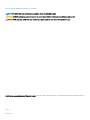 2
2
-
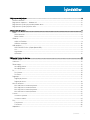 3
3
-
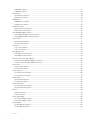 4
4
-
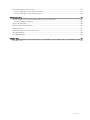 5
5
-
 6
6
-
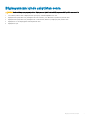 7
7
-
 8
8
-
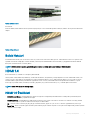 9
9
-
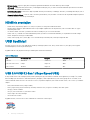 10
10
-
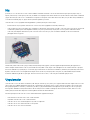 11
11
-
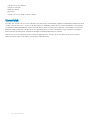 12
12
-
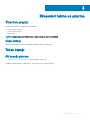 13
13
-
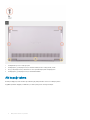 14
14
-
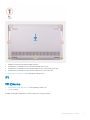 15
15
-
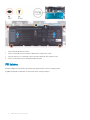 16
16
-
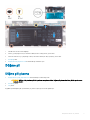 17
17
-
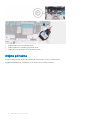 18
18
-
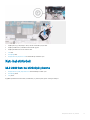 19
19
-
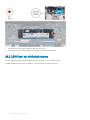 20
20
-
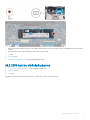 21
21
-
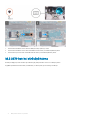 22
22
-
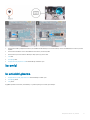 23
23
-
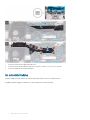 24
24
-
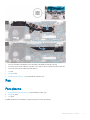 25
25
-
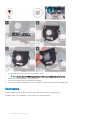 26
26
-
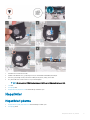 27
27
-
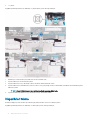 28
28
-
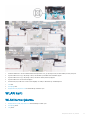 29
29
-
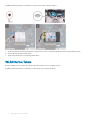 30
30
-
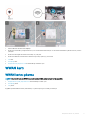 31
31
-
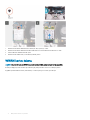 32
32
-
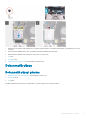 33
33
-
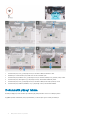 34
34
-
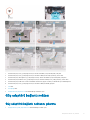 35
35
-
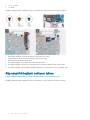 36
36
-
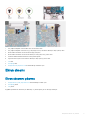 37
37
-
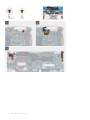 38
38
-
 39
39
-
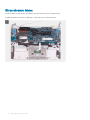 40
40
-
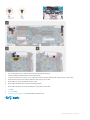 41
41
-
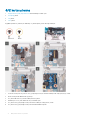 42
42
-
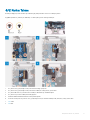 43
43
-
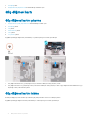 44
44
-
 45
45
-
 46
46
-
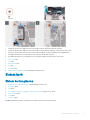 47
47
-
 48
48
-
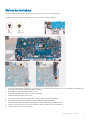 49
49
-
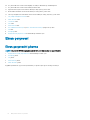 50
50
-
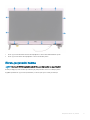 51
51
-
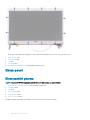 52
52
-
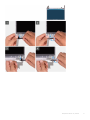 53
53
-
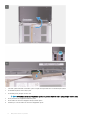 54
54
-
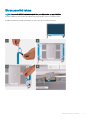 55
55
-
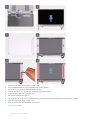 56
56
-
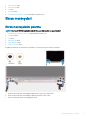 57
57
-
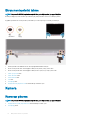 58
58
-
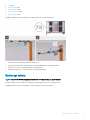 59
59
-
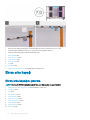 60
60
-
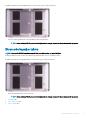 61
61
-
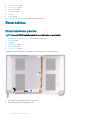 62
62
-
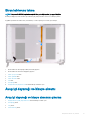 63
63
-
 64
64
-
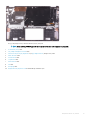 65
65
-
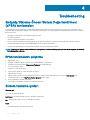 66
66
-
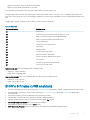 67
67
-
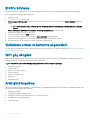 68
68
-
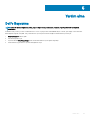 69
69